HP 9040n HP LaserJet 9040/9050 - Getting Started Guide - Page 207
Afdruksoftware van Macintosh installeren voor Mac OS 10, 1 en hoger
 |
UPC - 829160954967
View all HP 9040n manuals
Add to My Manuals
Save this manual to your list of manuals |
Page 207 highlights
Nederlands Opmerking Opmerking Het pictogram op het bureaublad is generiek. Alle afdrukvensters worden weergegeven in het afdrukdialoogvenster in een toepassing. Afdruksoftware van Macintosh installeren voor Mac OS 10,1 en hoger 1 Sluit de netwerkkabel aan tussen de HP Jetdirect-printserver en een netwerkpoort. 2 Plaats de cd-rom in het cd-romstation. Het cd-rommenu wordt automatisch uitgevoerd. Als het cd-rommenu niet automatisch wordt uitgevoerd, dubbelklikt u op het pictogram van de cd-rom op het bureaublad en dubbelklikt u vervolgens op het pictogram van het installatieprogramma. Dit pictogram bevindt zich in de map Installer/ van de Startercd-rom ( is de taal van uw voorkeur). De map Installer/English bevat bijvoorbeeld het pictogram voor de Engelse afdruksoftware. 3 Dubbelklik op de map HP LaserJet Installers. 4 Volg de instructies op het computerscherm. 5 Dubbelklik op het pictogram van het installatieprogramma voor de gewenste taal. 6 Dubbelklik op de harde schijf van de computer op Applications, op Utilities en vervolgens op Afdrukbeheer. 7 Klik op Voeg toe. 8 Selecteer het AppleTalk-verbindingstype op OS X 10.1 en het Rendezvous-verbindingstype op OS X 10.2. 9 Selecteer de printernaam. 10 Klik op Voeg toe. 11 Sluit Afdrukbeheer door te klikken op de afsluitknop in de linkerbovenhoek. Macintosh-computers kunnen niet direct worden aangesloten op de printer via een parallelle poort. NLWW Afdruksoftware installeren 205